Kako obnoviti izbrisano datoteko: podrobna navodila
- Ali je datoteka res izbrisana?
- Preverite varnostne kopije
- Magnetni trdi diski in polprevodniški pogoni
- Najvarnejši način za obnovitev izbrisane datoteke
- Hitrejši in bolj tvegani način za obnovitev izbrisane datoteke
- Profesionalno obnavljanje podatkov
- Zaščita pred odstranitvijo
Preberite, kako obnoviti izbrisano datoteko v sistemu Windows, ko je to mogoče, kako najti izgubljene datoteke ali obnoviti datoteke iz varnostne kopije itd. Takšen primer se lahko zgodi vsakemu od nas. Izbrisal si datoteko in šele nato spoznal, da si pohitel. In nujno potrebujete nazaj to datoteko. V tem pregledu bomo poskušali pojasniti, v katerih primerih lahko vrnete to datoteko in kako to naredite.  Vsebina:
Vsebina:
- Ali je datoteka res izbrisana?
- Preverite varnostne kopije.
- Magnetni trdi diski in polprevodniški pogoni.
- Najvarnejši način za obnovitev izbrisane datoteke.
- Hitrejši, bolj tvegani način za obnovitev izbrisane datoteke.
- Profesionalno obnavljanje podatkov.
- Zaščita pred izbrisom.
Prej smo razmišljali o možnih orodjih za obnovitev izbrisanih datotek, vendar smo poskušali narediti ta pregled popolnejši. Upoštevali bomo vse pomembne točke, ki jih morate poznati, da bi uspešno obnovili izbrisane datoteke.
Ali je datoteka res izbrisana?
Če niste prepričani, da ste končno izbrisali datoteko, jo najprej poskusite najti. Poiščite datoteko v "Raziskovalcu" . Morda ste datoteko premaknili na drugo lokacijo in jo lahko ponovno najdete.
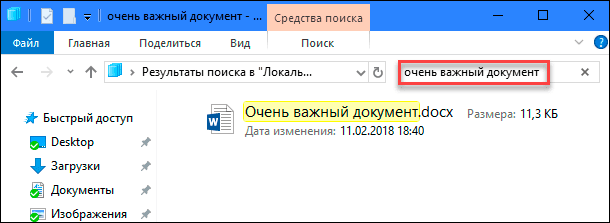
Bodite prepričani, da preverite "Cart" . Iskanje lahko opravite v "Recycle Bin" s pomočjo iskalne vrstice v zgornjem desnem kotu okna. Iskanje lahko resnično pomaga, če niste dolgo očistili koš in imate tam preveč datotek.
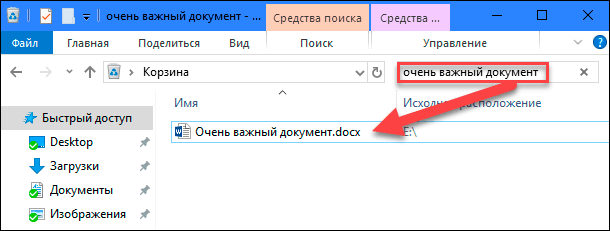
Prav tako lahko z desno miškino tipko kliknete v okno »Koš« , nato pa izberete »Razvrsti« - »Datum izbrisa«, da boste hitreje videli nedavno izbrisane datoteke.
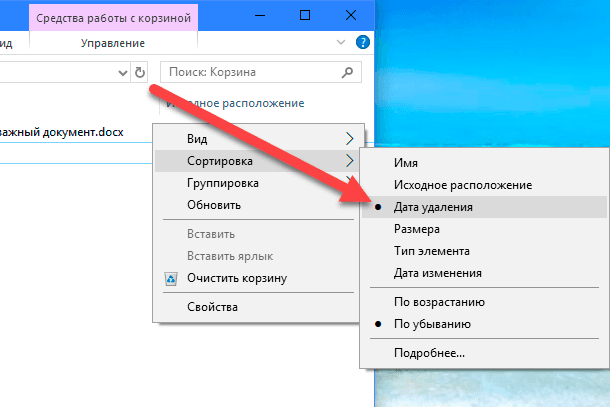
Glavna stvar je, da se prepričate, da element menija »Lastnosti: Koš« nima oznake »Brisanje datotek takoj po brisanju, ne da bi jih postavili v koš« . V nasprotnem primeru bo vaš »Smeti« vedno prazen.
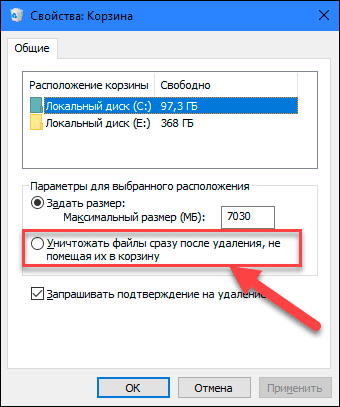
Opomba Obstajajo programi drugih proizvajalcev, kot je "CCleaner" , ki po privzetku ob zagonu izbriše vsebino "Koša" . Če se “CCleaner” (ali drug podoben program) samodejno zažene v ozadju, to lahko prepreči hitro obnovitev datotek iz košare. V CCleaner in drugih aplikacijah lahko pri zagonu onemogočite samodejni koš. Zato se spomnite te možnosti, če ne želite samodejno izprazniti smeti.
Če je bila vaša datoteka shranjena v storitvi za shranjevanje v oblaku, kot so Dropbox , Google Drive ali OneDrive , se prepričajte, da se prijavite v račun na spletnem mestu storitve in tam preverite izbrisane datoteke - morda je datoteka še vedno na voljo za izterjavo. To je različica dropboxa v oblaku.
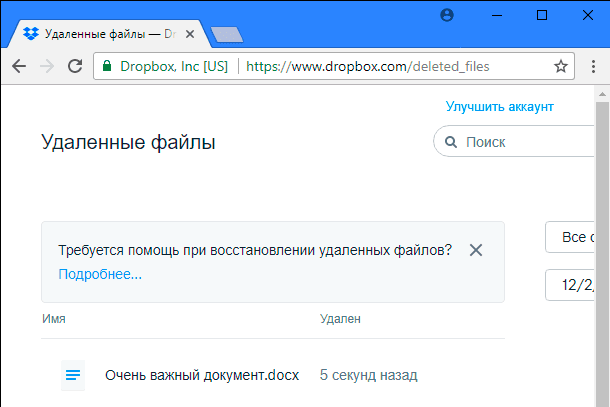
Preverite varnostne kopije
Redno izdelujete varnostne kopije najpomembnejših datotek, da ne izgubite pomembnih podatkov, če datoteke nikoli ne izginejo. Če imate varnostno kopijo, je zdaj čas, da jo preverite za prisotnost želene oddaljene datoteke. Če nimate varnostne kopije, morate to storiti. Windows ima dobra vgrajena orodja za varnostno kopiranje. Zlasti orodje »Zgodovina datotek« uporabna za hitro obnovitev izbrisanih datotek iz starejših različic, vendar privzeto ni vključena. Potrebno ga je omogočiti, če ste prej konfigurirali mapo za shranjevanje datotek.
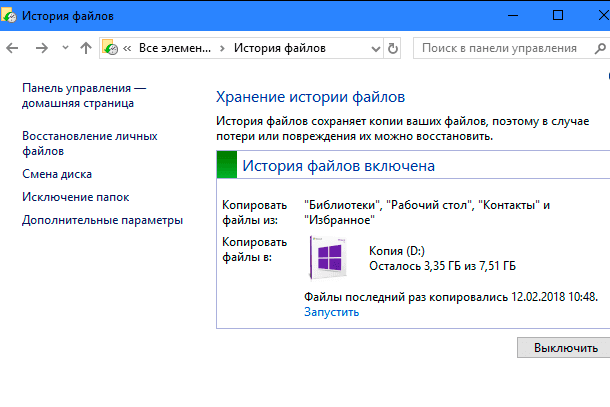
Magnetni trdi diski in polprevodniški pogoni
Če po zaključku vseh korakov še vedno ne morete obnoviti želene izbrisane datoteke, je edini način, da jo dobite nazaj programska oprema za obnovitev datotek . Vendar pa obstajajo slabe novice: na nekaterih računalnikih to morda ni mogoče.

Tradicionalni magnetni trdi diski in polprevodniški pogoni delujejo drugače. Ko izbrišete datoteko na magnetnem trdem disku, njeni podatki ne bodo takoj izbrisani iz diska, temveč se izbriše samo kazalec na te podatke. In računalnik razume, da se lahko kraj, kjer so bili ti podatki locirani, uporabi za beleženje drugih podatkov. Zato je možno skenirati trdi disk za izbrisane datoteke in obnoviti tiste, ki še niso bile prepisane.

Ko je datoteka izbrisana na trdnem disku, se ta datoteka takoj izbriše z ukazom “TRIM”, da se osvobodi prostor in zagotovi zanesljivo pisanje na disk v prihodnosti. To pomeni, da ne moreš obnovitev podatkov izbrisane iz SSD-jev - ko so datoteke izbrisane, izginejo. Starejši SSD-ji in starejši operacijski sistemi, kot je Windows Vista , ne podpirajo ukaza TRIM , sodobnejši SSD-ji in Windows 7-10 pa ne podpirajo ukaza TRIM .
Najvarnejši način za obnovitev izbrisane datoteke
Če datoteko izbrišete na magnetnem trdem disku, je najprimernejša rešitev, da računalnik takoj izklopite. Če še naprej uporabljate računalnik, obstaja možnost, da bodo podatki izbrisane datoteke prepisani. Tudi če namestite programsko opremo za obnovitev datotek, lahko namestitveni program zapiše nove podatke prek izbrisanih podatkov na trdem disku.
Ko se računalnik izklopi, morate zagnati računalnik z obnovitvenega CD-ja ali pogona USB ali odstraniti trdi disk iz računalnika in ga namestiti v drug računalnik kot dodatni disk. Glavna stvar je, da popolnoma preprečite možnost kakršnega koli snemanja na vašem disku. Uporabite program za obnovitev datotek za skeniranje diska in upam, da boste našli izbrisano datoteko. Če ste pred kratkim izbrisali datoteko in nanj niste napisali ničesar drugega, potem imate dobre možnosti, da jo obnovite. Če je po brisanju datoteke trajalo nekaj časa in ste nadaljevali delo z diskom, se je verjetnost obnovitve želene datoteke znatno zmanjšala.
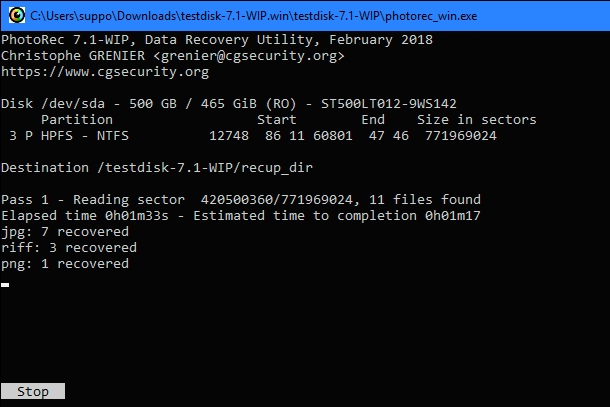
Tukaj smo pregledali uporabo orodja Photorec .
Hitrejši in bolj tvegani način za obnovitev izbrisane datoteke
Če želite vrniti izbrisano datoteko, vendar ne želite narediti dodatnih naporov, obstaja enostavnejši, vendar bolj tvegan način. Samo namestite program za obnovitev datotek, na primer "Recuva" , od ustvarjalcev priljubljene aplikacije "CCleaner" . Uporabite to aplikacijo za skeniranje trdega diska in iskanje izbrisanih datotek. Nato obnovite potrebno datoteko, če jo bo obnovitveni program našel.
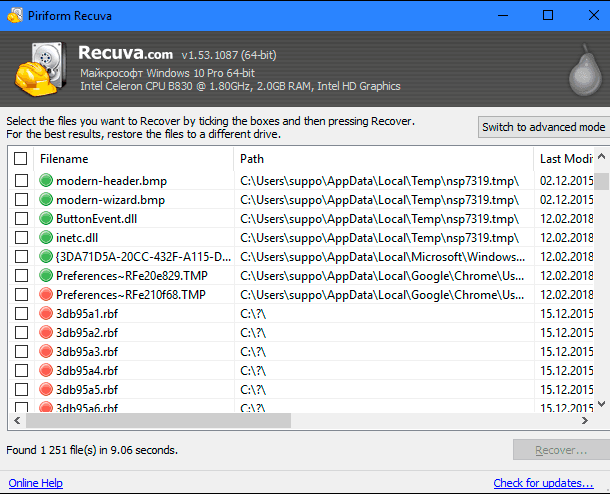
Ta metoda je bolj tvegano, ker vključuje pisanje na disk. Ko namestite orodje, kot je »Recuva« na disk, je verjetno, da boste izbrisano datoteko prepisali z novimi podatki iz programa »Recuva« . Možno je tudi, da drugi programi, ki se izvajajo v ozadju, lahko pišejo na disk in prepišejo podatke, ki so označeni kot izbrisani. Delno prepisovanje izbrisane datoteke je dovolj in lahko postane popolnoma poškodovano.
Profesionalno obnavljanje podatkov

Če so podatki preveč pomembni in če nimate shranjenih varnostnih kopij, podatkov pa ne morete obnoviti z drugimi metodami, lahko uporabite storitve strokovnega centra za obnovitev podatkov. Najprej izklopite računalnik, če še ni prekinjen. Dlje ko se računalnik izvaja, več podatkov bo zapisanih na trdi disk in manj možnosti za obnovitev vaših podatkov.
Strokovni centri za obnovo podatkov obravnavajo vse vrste težav: od izbrisanih in prepisanih datotek do poškodovanih trdih diskov, ki jih je treba razstaviti in popraviti. Te storitve so lahko izjemno drage, zato niso idealna rešitev. Če imate kritične podatke, ki jih ni mogoče obnoviti ali zamenjati in ste pripravljeni plačati za takšno storitev, je to vaša možnost. Seveda taki strokovni centri ne morejo zagotoviti ničesar - ne morejo obnoviti vaših podatkov. Vendar pa morate biti pripravljeni, da boste še vedno morali plačati za opravljeno delo, ne glede na rezultat.
Zaščita pred odstranitvijo
Najboljši način za zagotovitev, da nikoli ne boste morali obnoviti izbrisane datoteke, je redno varnostno kopiranje. Običajna vključitev funkcij Zgodovina datotek ali Varnostno kopiranje ali obnovitev datotek za vašo različico sistema Windows vam bo dala nekaj zaščite. V primeru brisanja datoteke, če redno shranjujete varnostne kopije, ne boste izgubili veliko podatkov. Možnost, da dobite kopijo izbrisane datoteke iz shranjene varnostne kopije, je veliko višja kot po ponovni vzpostavitvi. Poleg tega so storitve varnostnega kopiranja veliko cenejše kot storitve poklicnega obnavljanja podatkov.
Izbrisana datoteka ni nujno za vedno izgubljena. vendar ni vedno lahko povrniti. Ker se SSD-ji vse pogosteje uporabljajo v novih računalnikih, postane uporaba pravilnega postopka varnostnega kopiranja še pomembnejša.
Ali je datoteka res izbrisana?Ali je datoteka res izbrisana?